目录
1、扩展js方法会与serviceFilter.js进行合并,终终执行的就是扩展js的方法 2、serviceFilter.is//所有的代码都最终会合并到viewGrid.vue文件中
3、text为grid页面显示额外描述信息 具体看框架演示项目的路由--/SellOrder
4、methods为整个页面所有方法的业务代码扩展,如果需要在界面上的操作前、后编写业务,请覆盖此方法
5、methods方法中可获取任意vue对象、方法、属性,可査看viewGridconfig路径下的js文件及viewGrid.vue的data属性,如手动刷新表数据:this.search()
6、明细表表的配置信息this.detai1.columns 刷新明细表数据 this.resetDetailTable()
7、子父件传参,另可使用己封装的vuex,使用方式:this.$store.getters.data().xxx= this;使用实例:App_News.js
js记录
1)js操作数组元素的方法(unshift(前),splice,push(后))
- 总结来说,
unshift()是在数组前面添加元素,splice()是在一个指定的位置上进行插入或删除等复杂操作,而push()则是在数组后面添加元素。
-
unshift()- 作用:向数组的开头添加一个或多个元素,并返回新数组的长度。
- 语法:
array.unshift(element1, ..., elementN) - 示例:
let myArray = [2, 3, 4]; myArray.unshift(1); // 返回 4 console.log(myArray); // 输出:[1, 2, 3, 4]
-
splice()- 作用:灵活地从数组中添加/删除项目,然后返回被删除的项(如果有的话)。它可以用于多种操作,如插入、替换或删除数组中的元素。
- 语法:
array.splice(start, deleteCount, item1, ..., itemX) - 参数:
start: 要修改的数组起始位置(索引)。deleteCount: 可选参数,要删除的元素数量。如果设置为0,则不删除任何元素,仅插入。item1, ..., itemX: 可选参数,要插入到数组中的元素。
- 示例:
let myArray = [1, 2, 3, 4, 5]; myArray.splice(0, 0, 'a', 'b'); // 返回 [] console.log(myArray); // 输出:['a', 'b', 1, 2, 3, 4, 5] // 删除前两个元素并插入一个元素 myArray.splice(0, 2, 'x'); // 返回 [1, 'a'] console.log(myArray); // 输出:['x', 2, 3, 4, 5]
-
push()- 作用:向数组的末尾添加一个或多个元素,并返回新数组的长度。
- 语法:
array.push(element1, ..., elementN) - 示例:
let myArray = [1, 2, 3]; myArray.push(4, 5); // 返回 5 console.log(myArray); // 输出:[1, 2, 3, 4, 5]
2)js如何获取当前时间(yy-MM-dd HH:MM:SS)
getCurrentTime() {
const now = new Date();
return `${now.getFullYear()}-${(now.getMonth() + 1)
.toString()
.padStart(2, "0")}-${now.getDate().toString().padStart(2, "0")} ${now
.getHours()
.toString()
.padStart(2, "0")}:${now.getMinutes().toString().padStart(2, "0")}:${now
.getSeconds()
.toString()
.padStart(2, "0")}`;
},
3)"…"可迭代对象运算符–如:数组迭代解包添加元素
用于将一个可迭代对象(如数组)的内容展开,并将其元素作为单独的参数传给函数。
例子如下:
- …rows 将 rows 数组的所有元素“解包”并逐个添加到 array 的末尾。
// 假设我们有一个数组
let array = [4, 5, 6];
// 另一个数组
let rows = [1, 2, 3];
// 使用扩展运算符将rows数组的元素添加到array数组的末尾
array.push(...rows);
// 此时,array数组的内容将会是[4, 5, 6, 1, 2, 3]
console.log(array); // 输出: [4, 5, 6, 1, 2, 3]
// push方法会返回新数组的长度,即6
console.log(array.push(...rows)); // 输出: 6
4)map遍历数组和foreach遍历数组的区别
- 当你需要基于现有数组生成一个新的数组比如(对象数组,值数组),且新数组的元素是由原数组元素经过特定计算得出时,应使用 map()。
let _rows = rows.map((row) => {
//返回一个对象数组[{GoodsId: row.GoodsId,GoodsCode: row.GoodsCode...}....]
return {
GoodsId: row.GoodsId,
GoodsCode: row.GoodsCode,
GoodsName: row.GoodsName,
Img: row.Img,
Specs: row.Specs,
Price: row.Price
};
});
- 当你只需要对数组中的每个元素进行某种操作(例如修改DOM、打印结果、累计求和等),并不关心返回值时,可以使用 forEach()。
const numbers = [1, 2, 3];
let sum = 0;
numbers.forEach((num) => {
sum += num;
});
console.log(sum); // 输出: 6
5.:style={}实现html元素—动态添加行内样式
<div
class="leftNav"
:style="{
width: leftNavWidth,
visibility: show,
transition: transitionParam,
}"
>
data() {
return {
//设置导航和主界面默认宽高
leftNavWidth: "16%",//默认宽度
show: "visible",//默认显示
transitionParam: "width 0.5s ease",默认过度0.5秒
};
},
扩展js的 方法扩展
1.明细表添加行,设置添加的默认值
addRow() {
//明细表添加行,设置添加的默认值
if (this.editFormFields.DEVELOPMENT_PROJECT_NO != "") {
let obj = {
DEVELOPMENT_PROJECT_NO: this.editFormFields.DEVELOPMENT_PROJECT_NO,
};
//给明细表添加行时,设置默认值。--onInited方法中对this.detailOptions.columns进行formatter也可以实现)
//obj.xx=123;
this.$refs.detail.addRow(obj);
//明细表批量添加行this.$refs. detail.rowData.push(...[{},{}]);
}else{
this.$message.info("请先设置研发方案编号");
}
},
2.新建弹出框设置默认值
modelOpenAfter(row) {
//点击编辑、新建按钮弹出框后,可以在此处写逻辑,如,从后台获取数据
//(1)判断是编辑还是新建操作: this.currentAction=='Add';
//给弹出框设置默认值
if (this.currentAction == "Add") {
this.editFormFields.REVIEW_COUNT = 0
this.editFormFields.CHANGE_COUNT = 0
this.editFormFields.TEST_COUNT = 0
}
//(3)this.editFormFields.字段='xxx';
//如果需要给下拉框设置默认值,请遍历this.editFormOptions找到字段配置对应data属性的key值
//看不懂就把输出看:console.log(this.editFormOptions)
//新建时隐藏按钮
this.detailOptions.buttons[2].hidden = this.currentAction == 'Add'
//也可以设置只读
this.boxButtons[0].disabled=this.currentAction == 'update'
},
3.新建或编辑保存后 返回状态提示
addAfter(result) {//编辑保存后result返回的状态及表单对象
// this.$Notice.success({ title: this.detailOptions.cnName + '编辑完成后:', desc: '返回的数据' + JSON.stringify(result) });
result.status == true ?
this.$Message.success('保存成功') :
this.$Message.error('失败!' + result.message)
return true;
},
updateAfter(result) {//编辑保存后result返回的状态及表单对象
// this.$Notice.success({ title: this.detailOptions.cnName + '编辑完成后:', desc: '返回的数据' + JSON.stringify(result) });
result.status == true ?
this.$Message.success('保存成功') :
this.$Message.error('失败!' + result.message)
return true;
},
4.grid点击行事件(不是前面的复选框就单纯点击行)
rowClick({ row, column, event }) {
//查询界面点击行事件
this.$store.getters.data().hahaha = { obj: row.DEVELOPMENT_PROJECT_NO }; //缓存当前行的某个字段
// console.log(this.$store.getters.data().hahaha.obj);
$this.$refs.gridHeader.open2()//打开gridHeader的第二个box
},
5.grid扩展js常用功能代码(如单选,选择数据等)
onInit() {
//获取明细表的行数据
this.$refs.detail.getSelected() 注意获取的是一个数组
//获取grid的点击行数据
this.getSelectRows() 注意获取的是一个数组
//新建或编辑-页面获取从表行数据--这不一定要写在这个方法只要在扩展js即可
this.$refs.modelBody.$refs.table1.rowData()
// 1.grid的table单选
this.single = true;
//设置界面上最多可显示的按钮数量
this.maxBtnLength = 6;
//grid固定查询条件
this.setFiexdSearchForm(true);
//设置表高度
this.tableHeight = 350;
//设置弹出框标签宽度
this.boxOptions.labelWidth = 150;
// 2.选择数据
this.editFormOptions.forEach(x => {
x.forEach(item => {
if (item.field == '选择的字段') {
//给编辑表单设置[选择数据]操作,extra具体配置见volform组件api
item.extra = {
icon: "el-icon-zoom-out",
text: "选择数据",
style: "color:#2196F3;font-size: 12px;cursor: pointer;",
click: item => {
this.$refs.modelBody.openDemo("RD_PROJECT_ModelBody");
}
}
}
})
})
// 3.onInit中给grid添加按钮(splice方法可换成unshift或push)
this.buttons.splice(2, 0, ...
[{
name: "查 看",
icon: 'md-add',
type: 'success',
onClick: function () {
let row = this.getSelectRows()
if (row.length > 0) {
this.$store.getters.data().hahaha = { obj: row[0].DEVELOPMENT_PROJECT_NO };
$this.$refs.gridHeader.open2()
}
else {
this.$Message.error('请选择一条数据');
return
}
}
}
]
)
//4.onInited中给明细表添加按钮(splice方法可换成unshift或push)
this.detailOptions.buttons.splice(2, 0, ...
[{
name: "变 更",
icon: 'md-add',
type: 'success',
onClick: function () {
let row = this.$refs.detail.getSelected()
if (row.length > 0) {
let a = this.editFormFields.DEVELOPMENT_PROJECT_NO
this.$store.getters.data().prjDetail = {
dRow: row[0]
, devID: this.editFormFields.DEVELOPMENT_PROJECT_NO,
proDID: row[0].PROJECT_DETAIL_ID
};
$this.$refs.gridHeader.open3();
}
else {
this.$Message.error('请选择一条研发方案明细');
return
}
}
}
]
)
},
onInited() {
//设置弹出框宽度
this.boxOptions.width = 1000;
//框架初始化配置后
//如果要配置明细表,在此方法操作
//this.detailOptions.columns.forEach(column=>{ });
},
其余记录
1、http请求 (第三个参数表示–是否显示发起请求时的提示信息(默认否))
// 添加请求
submit() {
let data = {
delKeys: null,
detailData: null,
mainData: this.fields,
};
let Url = "api/表名/Add";
this.http.post(Url, data, true).then((result) => {
if (result.status == true) {
this.$Message.success("提交成功");
this.reset();
this.$emit("call-parent-method");
//自定义事件通知父组件执行方法这边没有传值要传值可以添加参数("call-parent-method",参数数据)
} else {
this.$Message.success("失败" + reslut.message);
}
});
},
//增加表单验证 具体看vol组件API文档volForm组件查看代码
{
field: "CHANGE_CONTENT",
title: "变更内容",
type: "text",
required: true,//不能为空
readonly: false,
colSize: 6,
},
submit() {
//同上
this.$refs.form.validate((valid) => {
if (valid) {
this.http.post(Url, data, true).then((result) => {
//同上
});
} else {
console.log("校验未通过");
return false;
}
});
},
//删除请求
let rows = this.$refs.table2.getSelected();
if (rows.length == 0) {
return this.$Message.error("请先选中行");
}
//可以this.http.post调用后台实际执行查询
//请求后台删除从表2的数据
let url = "api/CY_RD_PRODUCT_TEST_REPORT/del";
//处理请求参数
let _rows = rows.map((item) => {
return item.PRODUCT_REPORT_ID;
});
this.http
.post(url, _rows, false)
.then((reslut) => {
if (reslut.status === true) {
//删除行
this.$refs.table2.delRow();
this.$Message.error("删除成功");
} else {
this.$Message.error("删除失败" + reslut.message);
}
});
//获取请求
let Url = "api/表名/GetPageData";
this.http.post(Url, {}, true).then((result) => {
if (result.status == true) {
// this.$Message.success("成功");
} else {
this.$Message.error("失败" + result.message);
}
});
//获取某一页特定条件的30行数据
search() {
let url = "api/CY_RD_PRODUCT_DETAIL/GetPageData";
let Development_project_no = this.$store.getters.data().hahaha.obj;
let wheres = {
name: "DEVELOPMENT_PROJECT_NO",
value: Development_project_no,
displayType: "like",
}
let condition= []
condition.push(wheres)
let data = {
page: 1,
rows: 30,
order: "desc",
wheres: JSON.stringify(condition)
}
this.http
.post(url, data , true)
.then((result) => {
console.log(result);
if (result.status == 0) {
let row = result.rows[0];
this.fields.PRODUCT_DETAIL_CODE = row.PRODUCT_DETAIL_CODE;
this.fields.PRODUCT_DETAIL_NAME = row.PRODUCT_DETAIL_NAME;
} else {
this.$Message.error(result.msg);
}
});
},
2、缓存实现子父组件传值(vuex)
//写入缓存对象(xxx为全局缓存的唯一key)
this.$store.getters.data().xxx={obj:'123'};
//读取缓存对象
this.$store.getters.data().xxx.obj;
//修改缓存对象
this.$store.getters.data().xxx.obj="456";
//代码生成页面使用全局缓存,在methods方法中:
onInit(){
//将整个查询页面的viewgrid组件全部缓存起来
this.$store.getters.data().viewPageTest=this;
//在子组件中可以直接使用,如刷新查询页面:this.$store.getters.data().viewPageTest.refresh()
}
3、$parent获取父页面的数据如: $parent.editFormFields 或 $parent.currentRow
//当前是子页面,获取查询viewgrid页面的对象()
this.$emit("parentCall", ($parent) => {
//$parent父组件vue对象
});
4、通过路由path避免引用的代码生成页面–扩展设置同步
onInited() {
//在订单管理的选择数据弹出框显示此页面时,重新调整页面高度与隐藏其他的按钮
if (this.$route.path == '/应用本页面(onInited所在页面)的路由path') {
this.height = 550 - 150;
//订单页面隐藏非查询按钮
this.buttons.forEach((item) => {
if (item.value != 'Search') {
item.hidden = true;
}
});
}
},
5、Home首页面包屑二级路由URL方法修改
具体可参照vol开发文档手动打开/关闭tabs页面
<div class="h-top-center">
<div class="n-item">
<div
@click="openUrl(item)"
class="item"
:class="'item' + (index + 1)"
v-for="(item, index) in center"
:key="index"
>
<i
style="font-size: 30px; padding-bottom: 10px"
:class="item.icon"
:size="20"
></i>
<br />
{{ item.title }}
</div>
</div>
</div>
openUrl(item) {
this.$tabs.open({
text: item.title,
path: item.url,
query: {}
});
},
6、vol框架替换ico文件,设置网页title–具体也可研究vue-meta
替换ico文件
1.替换public下的ico文件:
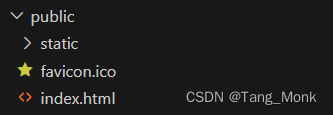
2.替换assets下的favicon.ico文件
- 解读:index.html中的favicon.ico link定义
<link rel="icon" href="<%= BASE_URL %>favicon.ico">
这行代码用于设置网站的 favicon,即网站的图标。<%= BASE_URL %> 是 Vue CLI 默认提供的一个变量,用于指向项目的根路径。这样做可以确保无论你的项目部署在什么样的路径下,都能正确地引用到 favicon.ico 文件。
<link rel="icon" href="/path/to/favicon.ico"> 这种不行!
7、设置网页title
// 再main.js中设置
document.title = '设置的值';
8、自定义主从一对多-出现的问题分页配置自动更新
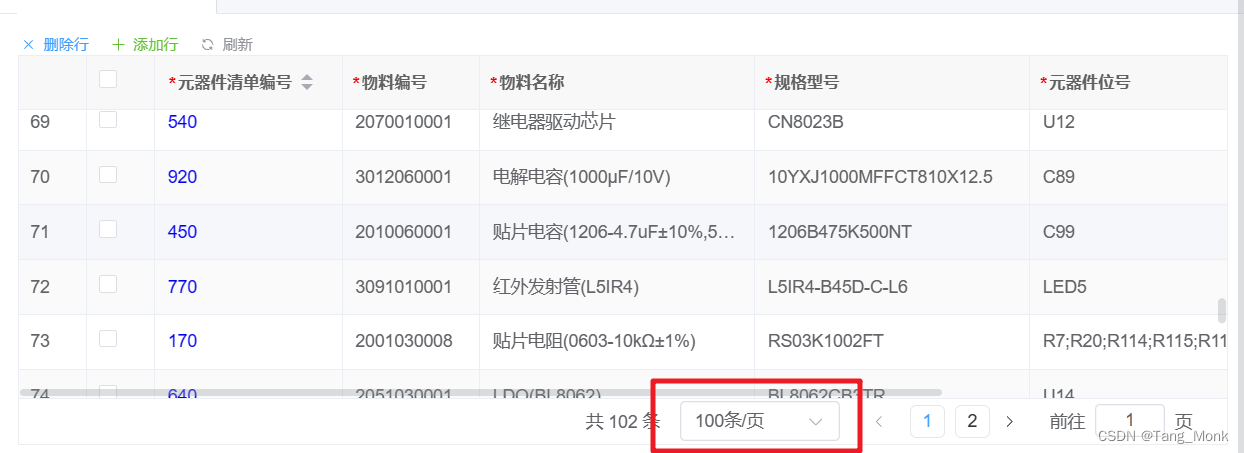
在vol-table:v-bind一个参数值,data定义一个参数变量
:pagination="pagination1"
data() {
return{
pagination1: {}
}
}
9、grid添加自定义动态权限按钮
注意事项:在buttons.js添加按钮时要注意value要改一下 不然会出现所有菜单都有这个按钮
参考链接(切换到前端开发的自定义权限按钮):http://v3.volcore.xyz/dev






















 703
703











 被折叠的 条评论
为什么被折叠?
被折叠的 条评论
为什么被折叠?








